win10电脑上C盘中的临时文件如何进行删除
有的小伙伴在使用win10电脑时,总喜欢将临时文件都下载到系统盘C盘中,这样一来,电脑的存储空间就会越来越小,电脑的运行速度也就会越来越慢,这时候,我们就要删除C盘中的临时文件,那么如何进行删除呢?小编就来为大家介绍一下吧。
具体如下:
1. 第一步,打开电脑,接着点击桌面左下角的开始选项。

2. 第二步,我们可以看到如上图所示的弹出选项框,点击“设置”选项,我们就可以下图所示“Windows设置”的弹出窗口。

3. 第三步,来到设置页面后,点击“系统”选项,接着点击页面左侧的“存储”选项。

4. 第四步,来到存储页面后,我们可以看到系统盘存储空间的使用情况,点击下图箭头所指的“临时文件”选项。
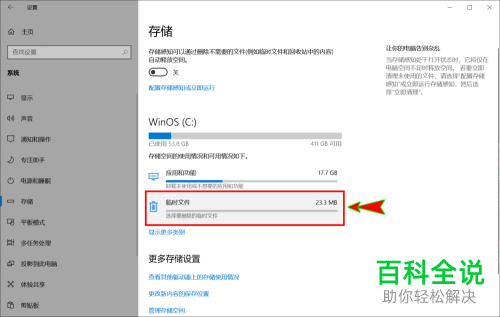
5.第五步,在临时文件页面,我们可以看到临时文件中包涵了哪些文件。

6. 第六步,点击选择想要进行删除的临时文件,接着点击下图箭头所指的删除文件选项。

以上就是win10电脑上C盘中的临时文件如何进行删除的方法。
赞 (0)

